如何在 Windows Server 2022 中新增群組原則管理主控台
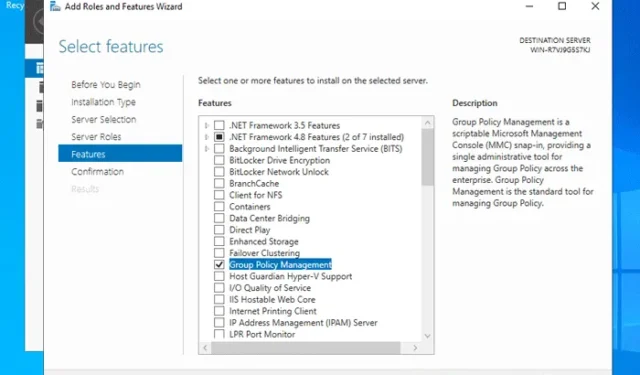
作為組織中的系統管理員,如果您想要管理每台聯網電腦的群組原則設置,Active Directory 群組原則管理控制台是您唯一可以信賴的東西。以下是如何透過伺服器管理員在 Windows Server 2022 中新增或刪除群組原則管理主控台。
什麼是群組原則管理控制台?
群組原則管理控制台是用於組織或管理所有聯網電腦的群組原則設定的介面。透過控制台,您可以在組織的所有電腦上套用或刪除群組原則設定或變更。
如何在 Windows Server 2022 中新增群組原則管理主控台
若要在 Windows Server 2022 中新增群組原則管理主控台,請執行下列步驟:
- 開啟伺服器管理員並選擇管理 > 新增角色和功能。
- 選擇基於角色或基於功能的安裝。
- 選擇伺服器並點擊下一步。
- 選擇檔案和儲存服務,然後按一下下一步。
- 勾選群組原則管理複選框。
- 點選“安裝”按鈕。
要了解有關這些步驟的更多信息,請繼續閱讀。
首先,您需要開啟伺服器管理員。您可以從「開始」功能表或在工作列搜尋框中搜尋來開啟它。
然後,點擊“管理”並選擇“新增角色和功能”選項。然後該嚮導將出現在您的螢幕上。在「安裝類型」標籤中,選擇「基於角色或基於功能的安裝」選項,然後按一下「下一步」按鈕。
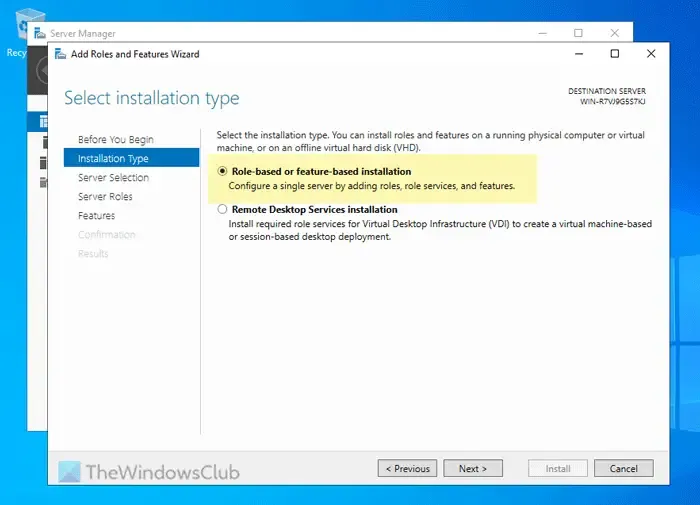
然後,從伺服器集區中選擇伺服器並按一下「下一步」。在「伺服器角色」標籤中,確保選擇「檔案和儲存服務」選項。
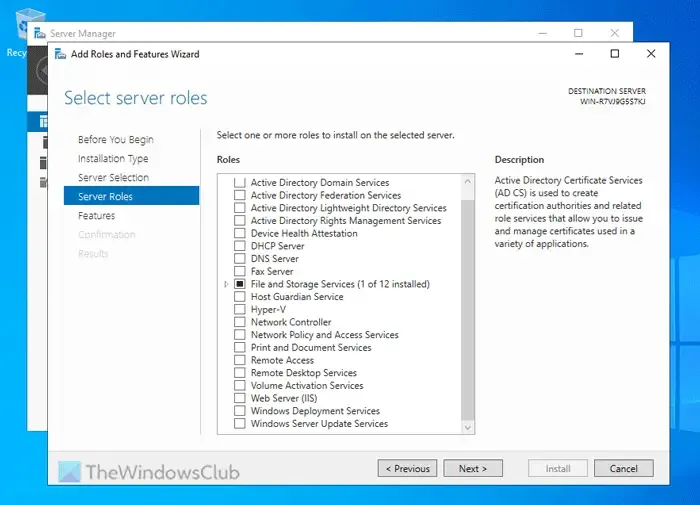
在下一個選項卡「功能」中,您需要勾選「群組原則管理」複選框,然後按一下「下一步」按鈕。
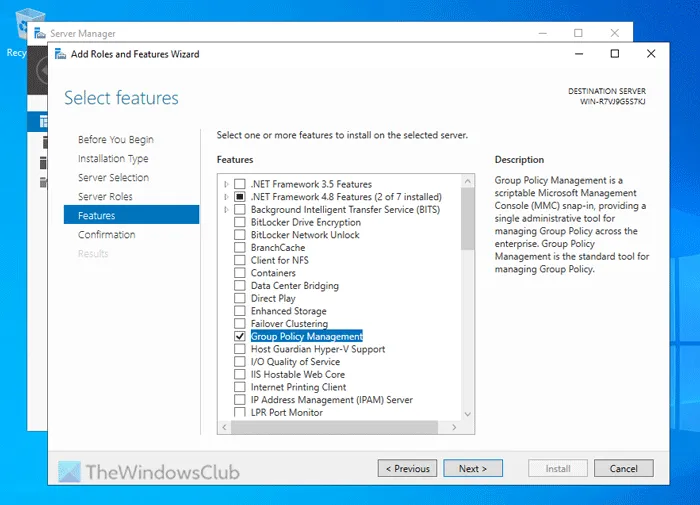
最後,確認安裝並點選安裝按鈕。
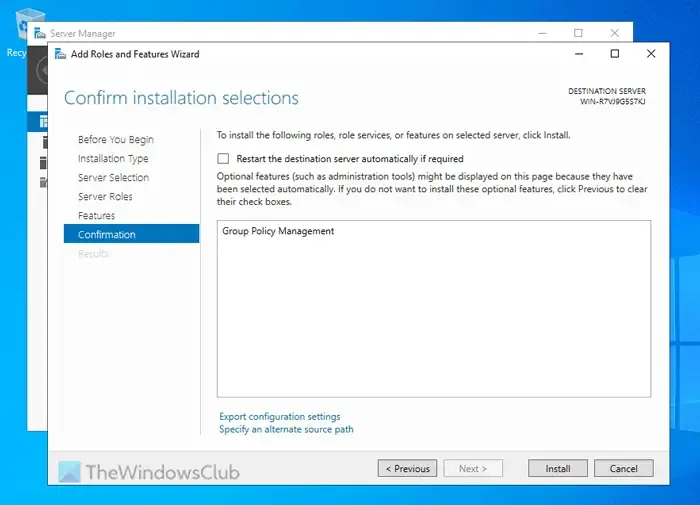
僅供參考,這可能需要一些時間。不要中斷安裝。
如何從 Windows Server 2022 中刪除群組原則管理主控台
若要從 Windows Server 2022 中移除群組原則管理主控台,請執行下列步驟:
- 開啟伺服器管理員。
- 選擇管理 > 刪除角色和功能。
- 轉到功能選項卡。
- 勾選群組原則管理複選框。
- 點選刪除按鈕。
首先,打開伺服器管理員並轉到管理>刪除角色和功能。然後,轉到“功能”標籤並選取“群組原則管理”複選框。
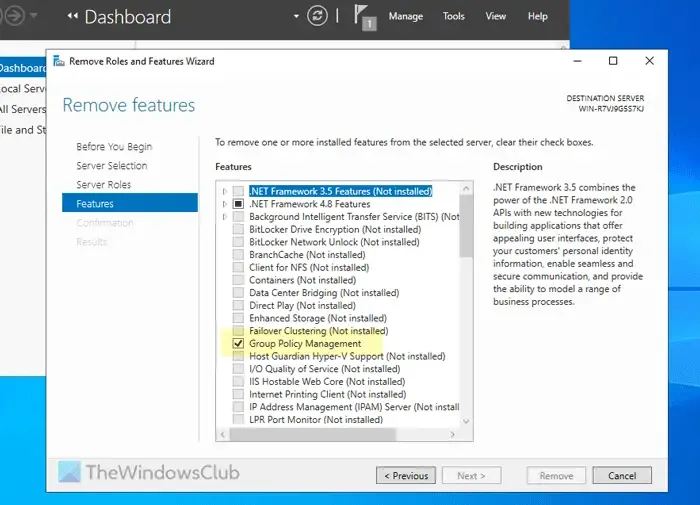
最後,點擊刪除按鈕。稍等片刻,讓它完成。完成後,您可以關閉所有視窗。
我希望本指南對您有所幫助。
Windows Server 中的 GPO 是什麼意思?
GPO 或群組原則物件是各種內容的統一接口,例如群組原則設定、SOM(管理範圍)、安全權限等。



發佈留言